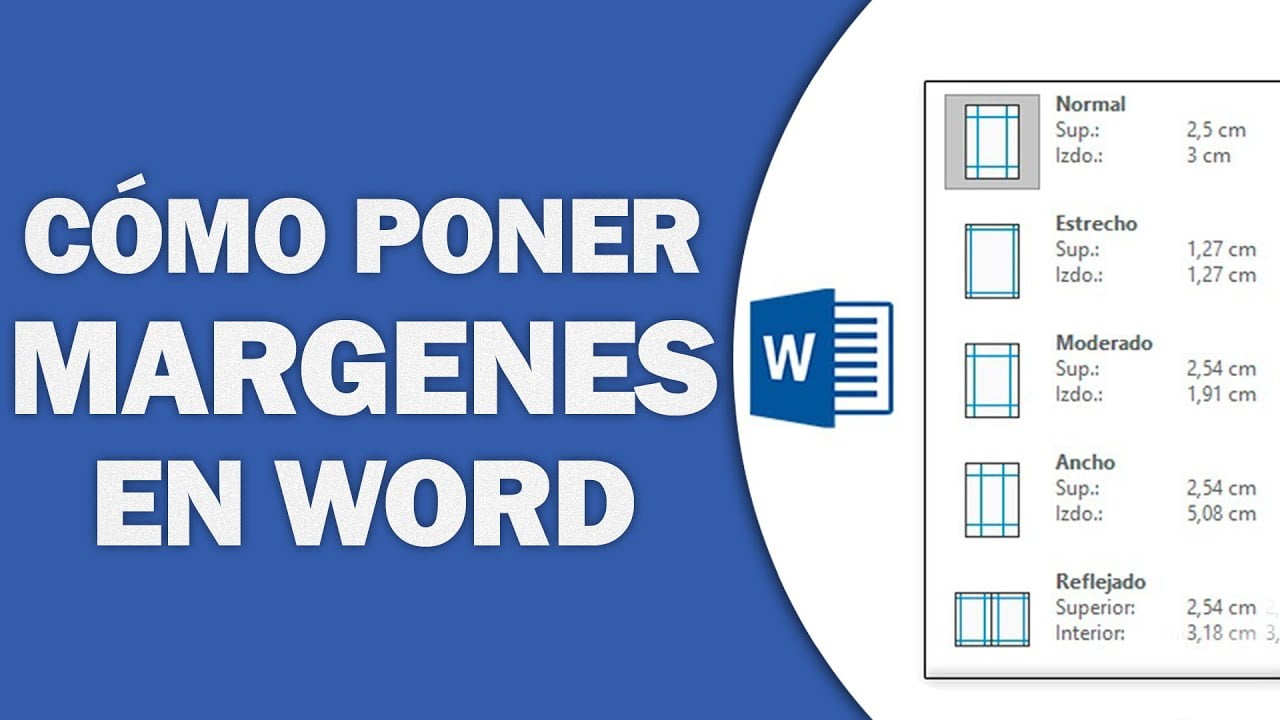
En este tutorial se explicará de manera sencilla y clara cómo poner los márgenes en Word 2021. Los márgenes son los espacios en blanco que rodean el texto en un documento de Word y son importantes para darle un aspecto profesional y ordenado. Siguiendo los pasos que se detallan a continuación, podrás ajustar los márgenes de tu documento de manera fácil y rápida.
Consejos para visualizar los márgenes en Word de manera sencilla y rápida
Si estás trabajando en un documento en Word, es importante que tengas en cuenta los márgenes. Estos son los espacios en blanco que se encuentran alrededor del texto y que sirven para que el contenido se vea ordenado y fácil de leer. Si necesitas ajustar los márgenes en Word 2021, aquí te dejamos algunos consejos que te ayudarán a visualizarlos de manera sencilla y rápida.
1. Utiliza la vista de diseño de impresión
La vista de diseño de impresión es una de las más útiles para visualizar los márgenes en Word. Para activarla, dirígete a la pestaña «Vista» y selecciona «Diseño de impresión». En esta vista, podrás ver cómo quedará tu documento cuando lo imprimas, incluyendo los márgenes.
2. Activa las líneas de guía
Las líneas de guía son una herramienta muy útil para visualizar los márgenes en Word. Para activarlas, dirígete a la pestaña «Diseño» y selecciona «Líneas de guía». En esta opción, podrás elegir qué líneas quieres que se muestren en tu documento, incluyendo las de los márgenes.
3. Utiliza la regla
La regla es otra herramienta muy útil para visualizar los márgenes en Word. Para activarla, dirígete a la pestaña «Vista» y selecciona «Regla». En esta opción, podrás ver una regla horizontal y vertical en la parte superior y lateral de tu documento. Estas te ayudarán a visualizar los márgenes y a ajustarlos de manera precisa.
Con estos consejos, podrás visualizar los márgenes en Word de manera sencilla y rápida. Recuerda que es importante ajustar los márgenes de tu documento para que se vea ordenado y fácil de leer.
Personaliza tus márgenes: paso a paso para crear un diseño exclusivo
En Word 2021, poner los márgenes es una tarea sencilla que puede marcar la diferencia en la apariencia de tu documento. Pero, ¿por qué conformarte con los márgenes predeterminados cuando puedes personalizarlos y crear un diseño exclusivo?
Para empezar, abre el documento en el que deseas ajustar los márgenes. Dirígete a la pestaña «Diseño de página» y haz clic en «Márgenes». Aquí, encontrarás una lista de opciones preestablecidas, como «Normal», «Estrecho» y «Ancho». Sin embargo, si deseas personalizar tus márgenes, selecciona «Márgenes personalizados».
En la ventana emergente, verás cuatro campos para ajustar los márgenes. El primero es para el margen superior, el segundo para el margen inferior, el tercero para el margen izquierdo y el cuarto para el margen derecho. Introduce los valores que deseas para cada uno de ellos. Recuerda que los márgenes se miden en pulgadas o centímetros.
Una vez que hayas establecido tus márgenes personalizados, haz clic en «Aceptar». Verás que el documento se ajusta automáticamente a tus nuevas especificaciones. Si quieres guardar estos ajustes para futuros documentos, ve a «Márgenes» y selecciona «Establecer como predeterminado».
Personalizar tus márgenes es una forma sencilla de agregar un toque de estilo a tus documentos de Word. Ya sea que estés creando un currículum, un informe o una carta, los márgenes personalizados pueden ayudarte a destacar y a crear un diseño exclusivo. ¡Prueba esta función en Word 2021 y sorprende con tus diseños!
Consejos para establecer márgenes adecuados en una hoja de papel
Establecer los márgenes adecuados en una hoja de papel es esencial para obtener un documento bien estructurado y fácil de leer. Si estás utilizando Word 2021, aquí te dejamos algunos consejos para que puedas ajustar los márgenes de manera correcta:
1. Elije el tipo de documento
Antes de establecer los márgenes, debes elegir el tipo de documento que vas a crear. Si es un ensayo o un trabajo académico, los márgenes deben ser de 2,54 cm en los cuatro lados. Si es un documento comercial, los márgenes pueden ser un poco más estrechos para que el contenido se ajuste en menos páginas.
2. Utiliza las opciones predefinidas
Word 2021 ofrece varias opciones predefinidas de márgenes, que puedes encontrar en la pestaña «Diseño de página» en la barra de herramientas. Allí encontrarás opciones como «Estrecho», «Normal» y «Amplio», que te permitirán ajustar los márgenes de manera rápida y sencilla.
3. Personaliza los márgenes
Si necesitas ajustar los márgenes de manera más precisa, puedes personalizarlos en la opción «Márgenes personalizados» en la misma pestaña de «Diseño de página». Allí podrás establecer los márgenes de manera individual en cada lado de la hoja, o bien en todos los lados al mismo tiempo.
4. Verifica la impresión
Antes de imprimir el documento, asegúrate de que los márgenes estén configurados correctamente y que el contenido no quede cortado o borroso. Para ello, puedes utilizar la opción «Vista previa de impresión» en la pestaña «Archivo» de la barra de herramientas.
Con estos sencillos consejos, podrás establecer los márgenes adecuados en Word 2021 y obtener un documento profesional y bien estructurado.
